更改电脑ip地址的办法
Windows 8是美国微软开发的新一代操作系统,Windows 8共有4个发行版本,分别面向不同用户和设备。于2012年10月26日发布。微软在Windows 8操作系统上对界面做了相当大的调整。取消了经典主题以及Windows 7和Vista的Aero效果,加入了ModernUI,和Windows传统界面并存。截止至2017年3月26日,Windows 8全球市场份额已达到2.51%。
在局域网中的计算机可能会遇到被网管限制带宽、限制浏览等情况,这些操作通常都是针对ip地址实现的,想要摆脱限制就需要更改ip地址,那么如何修更改ip地址呢?下面,小编给大家带来了更改电脑ip地址的操作图文。
IP地址是指互联网协议地址,是IP Address的缩写。IP地址是IP协议提供的一种统一的地址格式,它为互联网上的每一个网络和每一台主机分配一个逻辑地址,以此来屏蔽物理地址的差异。那怎么更改电脑ip地址?下面,小编给大家分享更改电脑ip地址的经验。
怎么更改电脑ip地址
右键单击“网络”,选择“属性”。
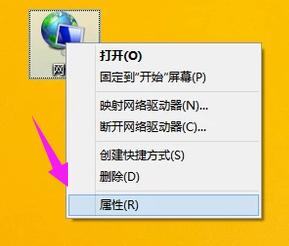
图解1
进入“网络和共享中心”,点击左侧“更改适配器设置”。
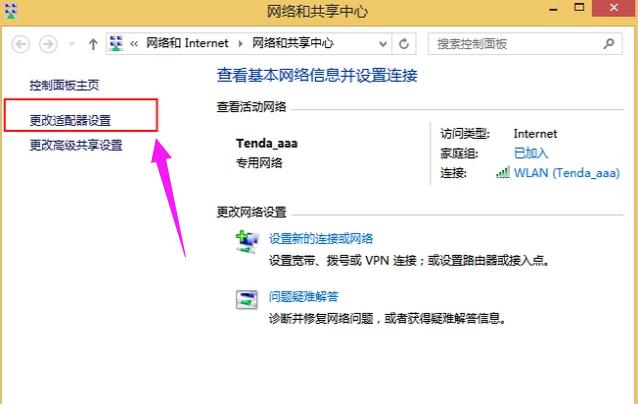
图解2
进入“网络连接”,右键点击正在使用的网络,选择“属性”。
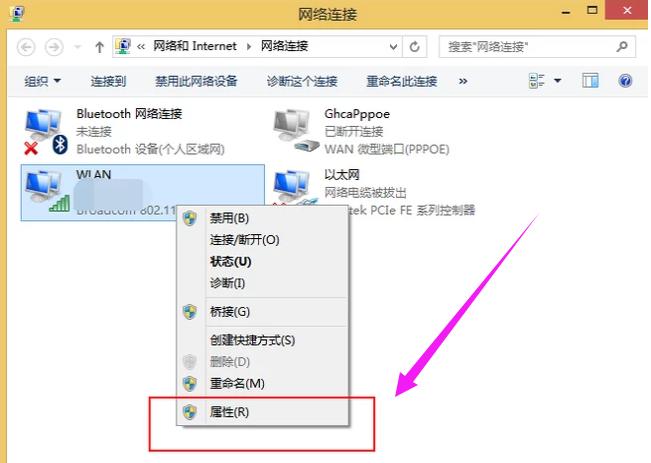
图解3
双击打开“Internet协议版本4”。
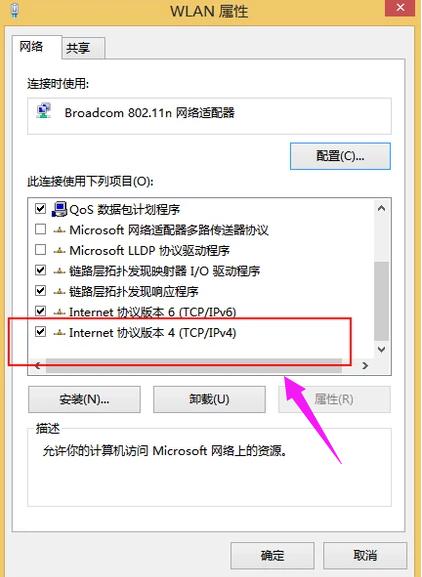
图解4
点选“使用下面的IP地址”,输入如图数据,最后一个点后面的数字是可以自行更改的。而默认网关是路由器的默认网关地址。
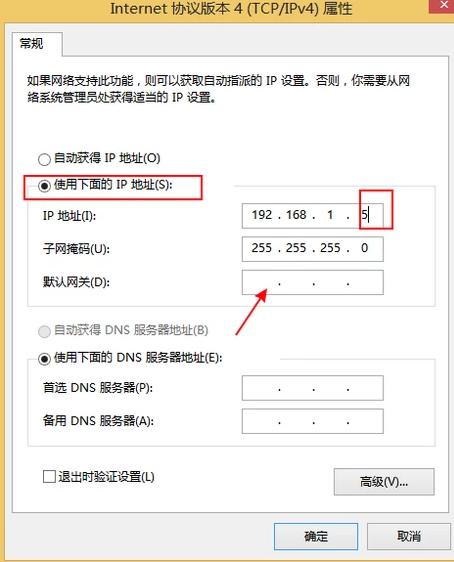
图解5
以上就是更改电脑ip地址的经验。
Windows 8是对云计算、智能移动设备、自然人机交互等新技术新概念的全面融合,也是“三屏一云”战略的一个重要环节。Windows 8提供了一个跨越电脑、笔记本电脑、平板电脑和智能手机的统一平台。
……